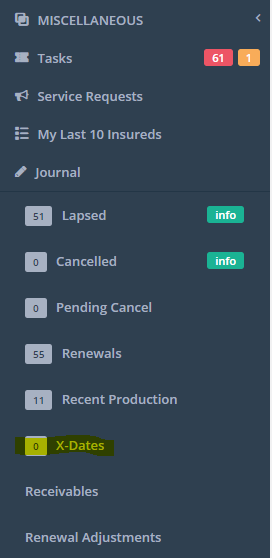X-Date y Notificaciones de X-Dates
ImprimirModificado en: Vie, 28 Ago, 2020 a 11:31 A. M.
En los detalles del prospecto/cliente potencial, debe establecer las fechas X y las líneas de negocio. Para hacerlo, siga estos pasos:
1. En el menú de navegación principal, haga clic en "Prospects/Leads" (Prospectos/Clientes potenciales) y luego haga clic en la subcategoría "Prospects/Leads" (Prospectos/Clientes potenciales) debajo.
"Prospects/Leads" (Prospectos/Clientes potenciales)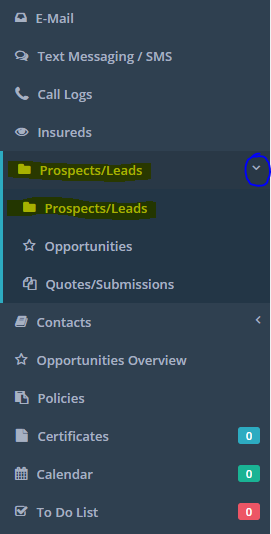
2. En la "List of Prospects" (lista de prospectos), ubique su prospecto/prospecto y luego haga clic en el botón gris "Details" (Detalles) junto a su nombre.
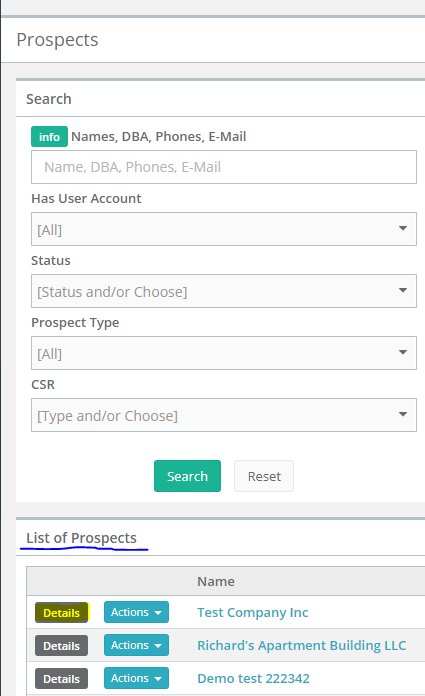
3. En la página "Details" (Detalles) del cliente potencial, haga clic en el botón de lápiz verde ubicado justo debajo del menú de su agencia.
"Details" (Detalles)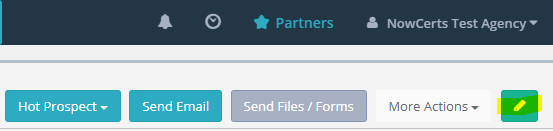
4. Desplácese hacia abajo hasta el campo "Custom X-Dates and Lines of Business" (fechas X personalizadas y líneas de negocio) (debería parecer minimizado) y expándalo hacia abajo. Luego, complete el campo.

5. No olvide hacer clic en el botón azul "Update" (actualizar) para guardar los cambios.
Luego, en el "Profile" (perfil) de la agencia, deberá establecer la configuración de notificación para X-Dates. Para hacerlo, siga estos pasos:
1. En el menú de su agencia, haga clic en "Profile" (perfil).
"Profile" (perfil)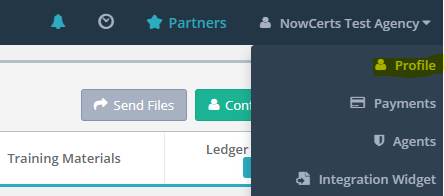
2. Haga clic en el botón verde "Configure" (configurar) ubicado justo debajo del menú de su agencia.
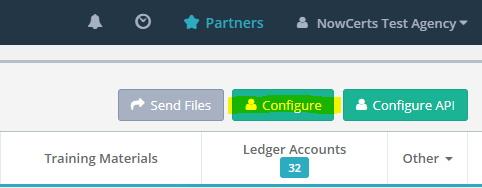
3. Desplácese hacia abajo hasta el campo "Notification Settings" (configuración de notificaciones) (debería parecer minimizado) y expándalo hacia abajo.
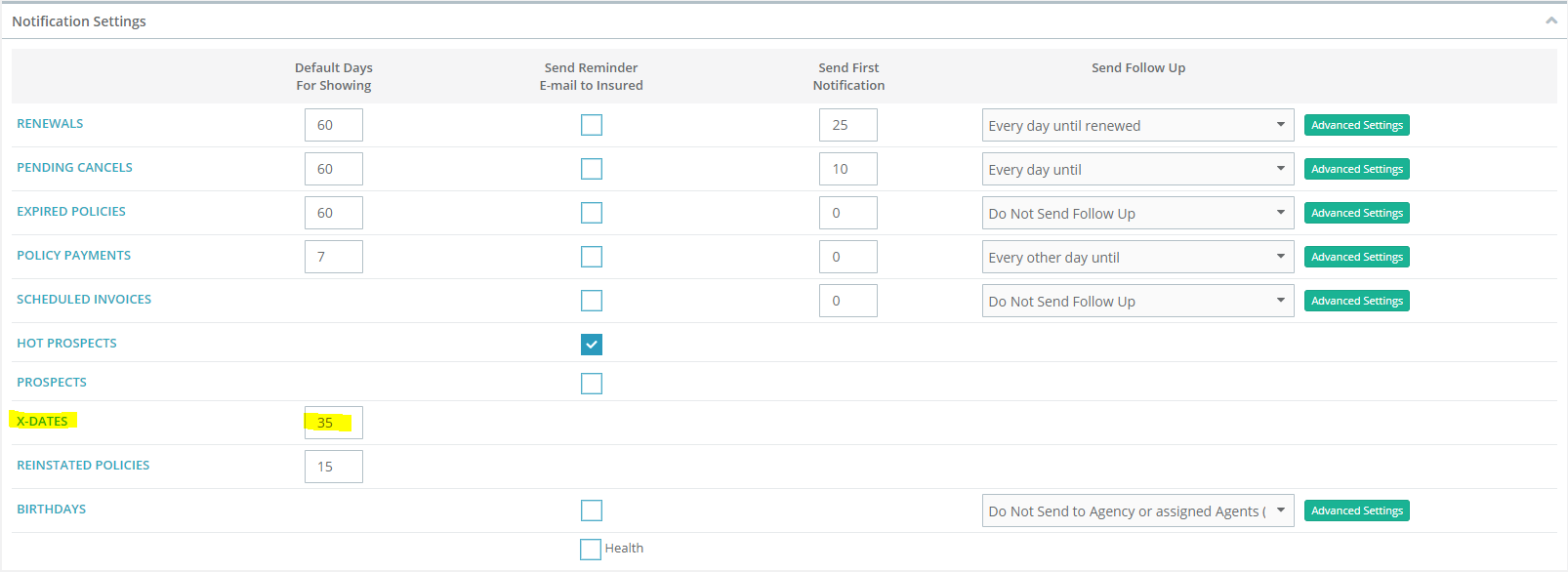
4. En el cuadro de texto junto a "X-Dates", ingrese la cantidad de días (hasta) en los que debería comenzar a recibir notificaciones sobre X-Dates
4. En el cuadro de texto junto a "X-Dates", ingrese la cantidad de días (hasta) en los que debería comenzar a recibir notificaciones sobre X-Dates5. No olvide hacer clic en el botón azul "Update" (actualizar)" para guardar los cambios.
5. Update" (actualizar)Ahora, el sistema le enviará un correo electrónico cuando X-Dates estén dentro del rango. Además, tiene acceso a informes de fechas X, así como a un conveniente contador de fechas X en el rango ubicado en la parte inferior del menú de navegación principal.
informes de fechas X, así como a un conveniente contador de fechas X en el rango ubicado en la parte inferior del menú de navegación principal.